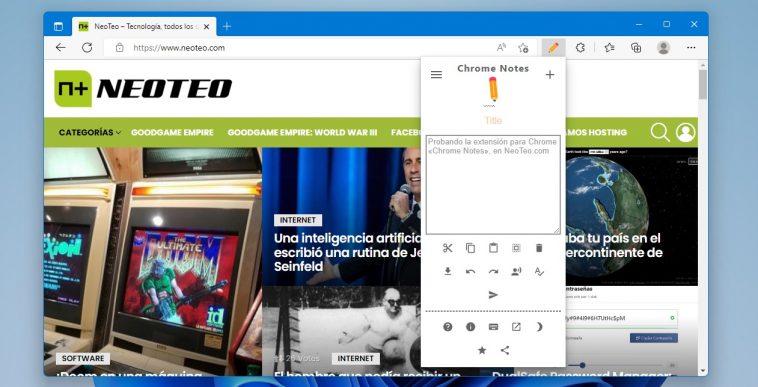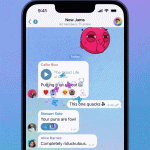Sí, el Bloc de Notas está a un par de clics de distancia y es sin lugar a dudas uno de los recursos más útiles que ofrece Windows, pero mantener una copia abierta en segundo plano no resulta cómodo para todos los usuarios. Una de las alternativas más interesantes es Chrome Notes, extensión compatible con Chrome que nos ayuda a tomar notas rápidas en cualquier sesión, y guardar copias localmente.
A la hora de escribir algo rápido o copiar una porción de texto, lo más probable es que utilicemos al Bloc de Notas como «recipiente», por así decirlo. Si tenemos más de una pantalla a nuestra disposición, el Bloc es un aliado extraordinario para trabajar, y su bajo consumo de recursos nos permite abrir múltiples copias sin sobresaltos.
Sin embargo, a algunos usuarios simplemente no les agrada el Bloc de Notas, y prefieren explorar otras opciones. Eso automáticamente nos lleva a Chrome y sus diferentes sabores, donde pasamos varias horas al día. Entonces, ¿por qué no colocar una especie de Bloc de Notas dentro del navegador? Por suerte, la extensión Chrome Notes se encarga de hacer ese trabajo.
Chrome Notes: Extensión para tomar notas rápidas en Chrome
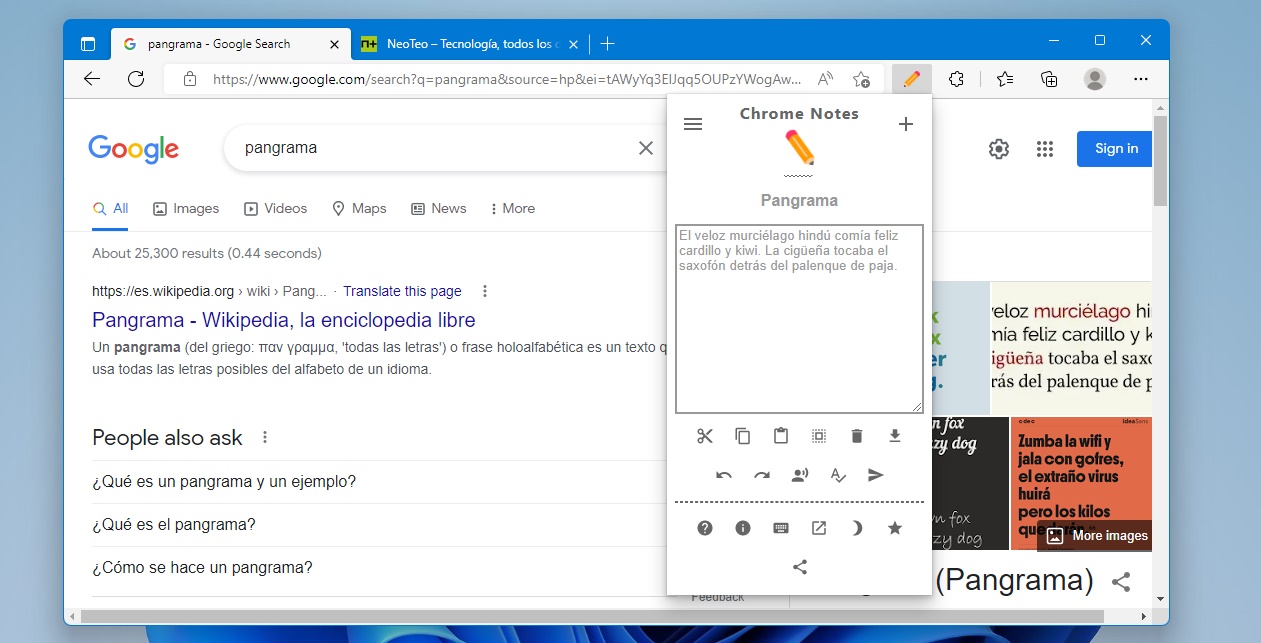
Para comenzar, haz clic en el icono del lápiz. Otro clic en Title nos deja modificar el título de la nota, algo muy importante para almacenarlas más tarde. Los iconos en la parte inferior representan las funciones básicas de Chrome Notes: Cortar, Copiar, Pegar, Seleccionar Todo, Borrar Selección, Descargar Notas, Deshacer, Rehacer, Leer en Voz Alta, Corrección Ortográfica y Envío de Notas por e-mail.
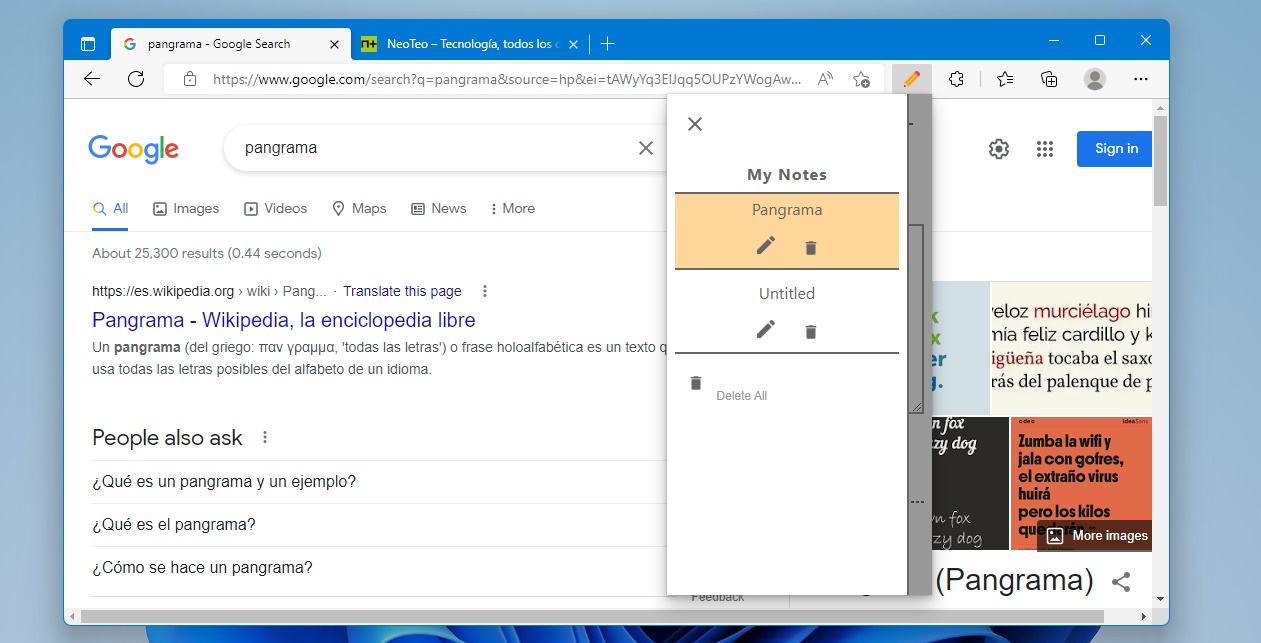
El signo + en la parte superior derecha crea notas adicionales, y si deseas cambiar el tamaño del espacio de escritura, debes hacer clic y arrastrar sobre las dos líneas en la esquina inferior derecha. Las notas se guardan en el menú principal (las tres líneas o «hamburguesa»), y allí verás un icono para borrar todo el contenido de una sola vez. Chrome Notes soporta los principales atajos de teclado, y el modo oscuro.
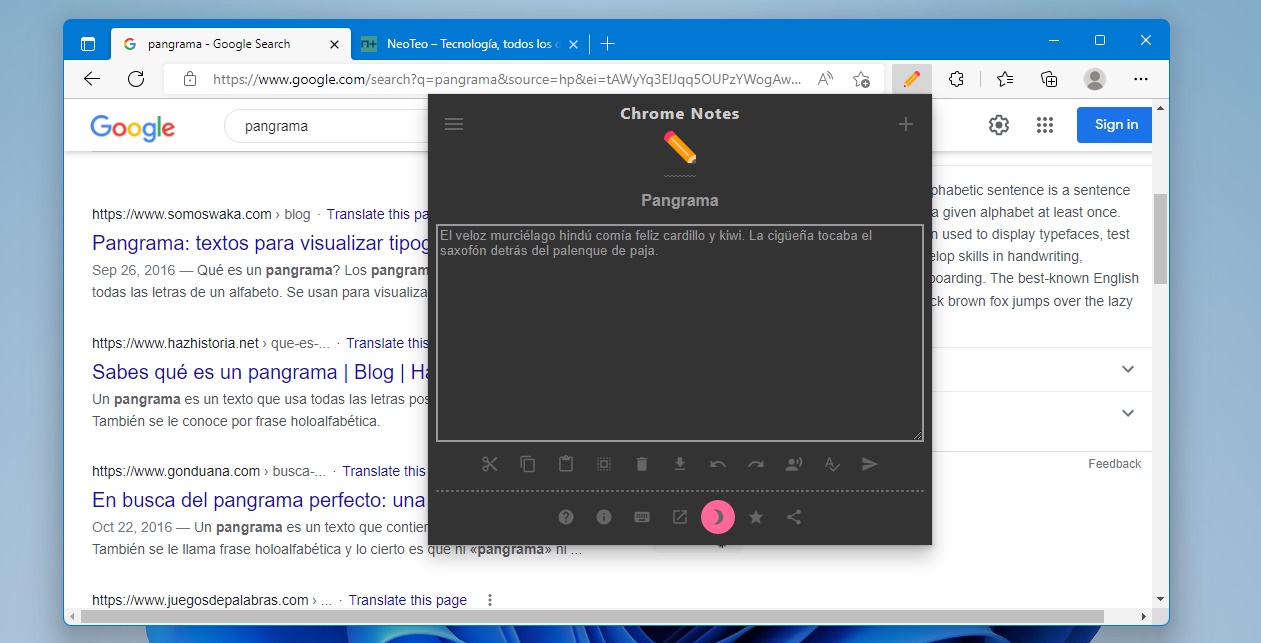
En resumen, creo que la extensión Chrome Notes merece una oportunidad. Funciona muy bien tanto en el Chrome oficial como en Microsoft Edge, e imagino que no habrá problemas con sus variantes Chromium. Otro aspecto positivo es que su creador la actualizó recientemente, por lo tanto, es un buen momento para que hagas la prueba.
Descarga Chrome Notes: Haz clic aquí